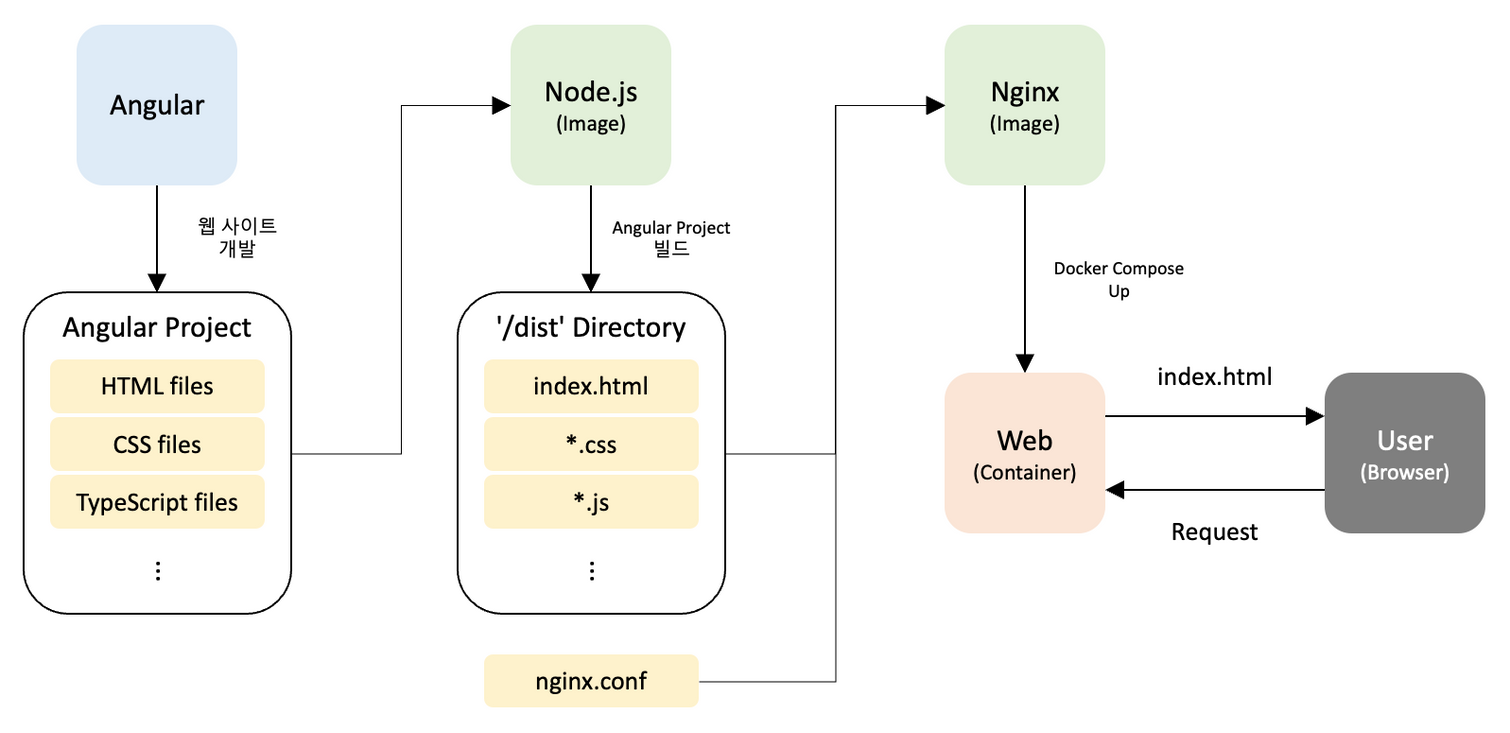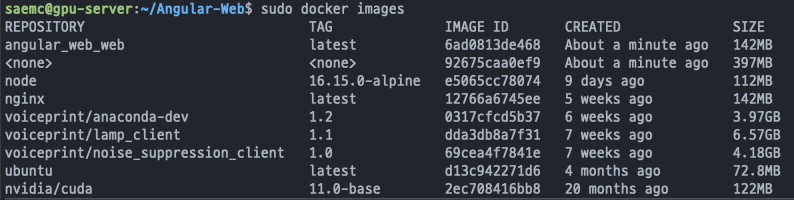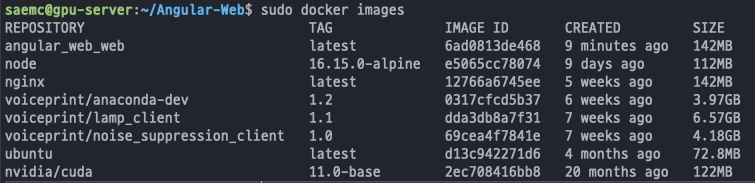11. Docker Multi-stage builds
1. 테스트 구성 환경
1) 웹사이트 배포 워크 플로우
2) Angular
로컬 및 리모트 환경에서 Angular를 이용하여 웹사이트 개발
Angular를 이용하면 수많은 HTML, CSS, TypeScript 파일들이 생성됨
이외의 파일들은 Angular 프로젝트에서 사용되는 설정 파일, 디펜던시 파일 등이 있음
디펜던시 파일은 node_modules라는 디렉터리에 저장되어 있고, 프로젝트에 따라 용량이 매우 커질 수 있음
node_modules 디렉터리는 .dockerignore에 지정하여 제외시킨 후 빌드 시 설치함
3) Docker Node.js
Angular 프로젝트가 완성되었으면 Docker의 Node.js 이미지를 사용하여 빌드해야 함
여기서 빌드란 HTML, CSS, TypeScript 파일들을 압축하는 개념으로, 수많은 파일들이 몇 개의 파일들로 줄어듦
또한 TypeScript 파일은 JavaScript 파일로 컴파일되어 웹 브라우저가 로직을 읽을 수 있게 됨
결과적으로 index.html, *.css, *.js 형태의 파일이 생성됨
4) Docker Nginx
웹 브라우저는 index.html을 요청할 곳이 필요하며, 웹 서버가 index.html을 응답함
Angular는 Single Page Application(index.html 하나로 Navigating 할 수 있는 애플리케이션)이므로 nginx.conf 파일만 수정하면 웹 서버(현재 테스트에서는 프론트엔드 서버)를 구축할 수 있음
5) Docker Compose
프론트엔드 서버뿐만 아니라 백엔드 서버, 데이터베이스 서버 등의 네트워크 구성 및 관리를 위해 Docker Compose를 사용함
현재 테스트에서는 프론트엔드 서버만 구성함
6) 테스트용 디렉터리 생성 및 진입
-p ./Angular-Web/Web && cd ./Angular-Web
2. Angular (디폴트 프로젝트로 테스트)
1) NVM 설치
export NVM_DIR = " $HOME /.nvm" && (
git clone https://github.com/nvm-sh/nvm.git " $NVM_DIR "
cd " $NVM_DIR "
git checkout ` git describe --abbrev= 0 --tags --match "v[0-9]*" $( git rev-list --tags --max-count= 1 ) `
) && \. " $NVM_DIR /nvm.sh"
>>${ HOME } /.bashrc <<EOF
# NVM
export NVM_DIR="\$HOME/.nvm"
# This loads nvm
[ -s "\$NVM_DIR/nvm.sh" ] && \. "\$NVM_DIR/nvm.sh"
# This loads nvm bash_completion
[ -s "\$NVM_DIR/bash_completion" ] && \. "\$NVM_DIR/bash_completion"
EOF
2) Node.js 설치
install --lts && \
nvm alias default lts/* && \
nvm use lts/*
3) Angular 설치 및 프로젝트 생성
install -g @angular/cli
new angular
3. Nginx
1) Angular 프로젝트 디펜던시 제외
echo "**/node_modules" >./Web/.dockerignore
2) nginx.conf 파일 작성
3) Dockerfile 파일 작성
# Get Arg from docker-compose.yml
ARG PROJECT
# Build Angular as base
FROM node:16.15.0-alpine AS base
ARG PROJECT
WORKDIR /app
COPY ./$PROJECT .
RUN npm install && npm run build
# Build Nginx as prod from base(Angular)
FROM nginx:latest AS prod
ARG PROJECT
RUN rm -rf /usr/share/nginx/html
COPY --from= base /app/dist/$PROJECT /usr/share/nginx/html
4. Docker Compose
1) .env 파일 작성
2) docker-compose.yml 파일 작성
version : "3.8"
services :
web :
container_name : "web"
build :
context : .
dockerfile : ${WEB_DOCKERFILE}
target : prod
args :
- PROJECT=${WEB_PROJECT}
ports :
- ${WEB_HPORT}:${WEB_CPORT}
working_dir : /
volumes :
- ${WEB_CONFIGFILE}:/etc/nginx/nginx.conf
networks :
net :
ipv4_address : ${WEB_IPV4}
networks :
net :
driver : ${DRIVER}
ipam :
config :
- subnet : ${SUBNET}
gateway : ${GATEWAY}
3) Docker Compose 실행
docker-compose -p angular_web up -d
Docker Compose를 실행하면 다음과 같이 angular_web_web 이미지를 이용한 web 컨테이너가 생성되었음
Dockerfile에서 Multi-stage builds를 이용했기 때문에 중간 이미지인 <none>과 최종 이미지 angular_web_web이 생성되었음중간 이미지인 <none>은 Angular 프로젝트를 빌드하는 것과 관련이 있을 뿐이지 웹사이트를 배포하는 것과는 관련이 없음
현재 기준으로 중간 이미지 자동 제거 기능은 없지만 Bash 스크립트로 해결 가능함
4) <none> 중간 이미지 제거
<none>과 같이 컨테이너에 이용되지 않은 이미지는 다음과 같이 제거할 수 있음
docker image prune -f
결과적으로, Multi-stage builds를 이용하면 총 539MB가 필요한 웹사이트 배포를 142MB에 할 수 있음(nginx:latest 및 node:16.15.0-alpine 이미지 제외 - 새로 빌드된 이미지 및 컨테이너에 종속되기 때문임)
142MB인 이유는 nginx:latest 이미지의 사이즈(거의 전부) + Angular 빌드 후 사이즈이기 때문임